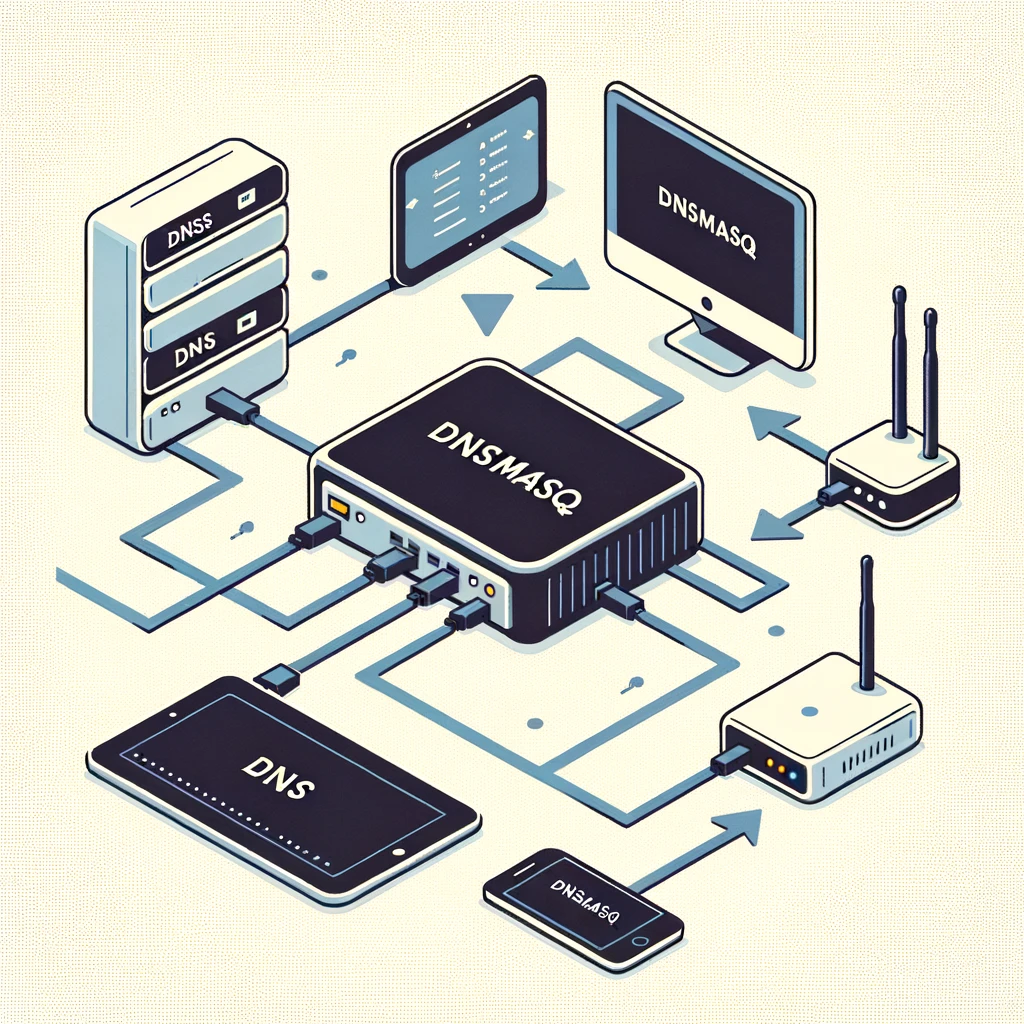
راهنمای جامع نصب و پیکربندی OpenWRT-DNSmasq برای شبکههای کوچک:
Dnsmasq یک نرمافزار کارآمد و قدرتمند است که به عنوان یک فورواردر DNS، سرور DHCP و زیرسیستم تبلیغاتی روتر برای شبکههای کوچک طراحی شده است. این نرمافزار از سیستمعاملهای مختلفی نظیر Linux، BSD، Mac OS X و حتی Android پشتیبانی میکند. در شبکههای محلی (LAN)، dnsmasq درخواستهای DNS را به سرورهای DNS بالادستی ارسال میکند و با ذخیره نتایج این درخواستها، عملکرد شبکه را بهبود میبخشد. همچنین، dnsmasq با ارائه خدمات DHCP و تبلیغات روتر، امکان پیکربندی خودکار دستگاههای شبکه را فراهم میکند.
نصب dnsmasq
نصب در سیستمعاملهای مختلف
Debian و Ubuntu
در سیستمعاملهای مبتنی بر Debian مانند Ubuntu، نصب dnsmasq بسیار ساده است و میتوان آن را از طریق مخازن پیشفرض انجام داد. برای نصب، دستورات زیر را اجرا کنید:
sudo apt update
sudo apt install dnsmasqCentOS
برای نصب dnsmasq در CentOS، ابتدا باید مخازن EPEL را فعال کنید و سپس اقدام به نصب کنید:
sudo yum install epel-release
sudo yum install dnsmasqOpenWrt
در OpenWrt، dnsmasq به صورت پیشفرض نصب شده است. اما اگر به هر دلیلی نیاز به نصب مجدد داشتید، میتوانید از دستور زیر استفاده کنید:
opkg update
opkg install dnsmasqبررسی پیشنیازها و مخازن بسته
قبل از نصب dnsmasq، اطمینان حاصل کنید که سیستم شما به روز است و تمام بستههای لازم نصب شدهاند. همچنین، مطمئن شوید که مخازن بستههای مورد نیاز به درستی پیکربندی شدهاند.
پیکربندی اولیه dnsmasq
فایلهای پیکربندی اصلی
فایل اصلی پیکربندی dnsmasq، /etc/dnsmasq.conf است. همچنین، میتوانید تنظیمات اضافی خود را در دایرکتوری /etc/dnsmasq.d/ قرار دهید تا مدیریت پیکربندیها آسانتر شود.
ایجاد نسخه پشتیبان از فایلهای پیکربندی
قبل از انجام هر گونه تغییر در فایلهای پیکربندی، بهتر است یک نسخه پشتیبان تهیه کنید تا در صورت بروز مشکل بتوانید به راحتی به تنظیمات اولیه بازگردید.
sudo cp /etc/dnsmasq.conf /etc/dnsmasq.conf.bakتنظیمات DNS در dnsmasq
فعالسازی و تنظیمات اولیه DNS
Dnsmasq به طور پیشفرض به عنوان یک سرور DNS عمل میکند. برای تنظیمات دقیقتر، فایل /etc/dnsmasq.conf را باز کنید و تغییرات مورد نظر را اعمال کنید. به عنوان مثال، برای تنظیم آدرسهای IP که dnsmasq به آنها گوش میدهد، میتوانید از گزینه listen-address استفاده کنید:
listen-address=::1,127.0.0.1,192.168.56.10این تنظیمات باعث میشود dnsmasq به درخواستهای DNS از آدرسهای مشخص شده پاسخ دهد.
محدود کردن آدرسهای IP برای گوش دادن dnsmasq
برای محدود کردن رابطهای شبکهای که dnsmasq به آنها گوش میدهد، میتوانید از گزینه interface استفاده کنید:
interface=eth0افزودن دامنههای محلی و سرورهای DNS بالادستی
برای تنظیم دامنههای محلی و سرورهای DNS بالادستی، میتوانید از گزینههای expand-hosts و domain استفاده کنید. به عنوان مثال، برای تنظیم دامنه tecmint.lan:
expand-hosts
domain=tecmint.lan
server=8.8.8.8
server=8.8.4.4این تنظیمات باعث میشود که درخواستهای DNS برای دامنههای محلی به سرورهای بالادستی ارسال شوند.
تنظیمات DHCP در dnsmasq
فعالسازی و پیکربندی سرور DHCP
برای فعالسازی سرور DHCP، گزینه dhcp-range را از حالت نظر خارج کنید و دامنه آدرسهای IP قابل اجاره را مشخص کنید:
dhcp-range=192.168.0.50,192.168.0.150,12hاین تنظیمات باعث میشود که سرور DHCP آدرسهای IP را از محدوده مشخص شده به دستگاههای شبکه اختصاص دهد.
پیکربندی دامنه DHCP و تنظیمات اجاره IP
علاوه بر دامنه آدرسهای IP، میتوانید مدت زمان اجاره IP را نیز تنظیم کنید. به عنوان مثال، برای تنظیم مدت زمان اجاره به ۱۲ ساعت:
dhcp-leasefile=/var/lib/dnsmasq/dnsmasq.leasesذخیره و مدیریت پایگاه داده اجارهها
برای مشاهده و مدیریت اجارههای IP، میتوانید فایل پایگاه داده اجارهها را بررسی کنید. این فایل به صورت خودکار توسط dnsmasq بهروزرسانی میشود و شامل اطلاعات مربوط به اجارههای فعال است.
پیکربندی فایروال
باز کردن پورتهای مورد نیاز برای DNS و DHCP
برای اجازه دادن به ترافیک DNS و DHCP در فایروال، دستورات زیر را اجرا کنید:
sudo firewall-cmd --add-service=dns --permanent
sudo firewall-cmd --add-service=dhcp --permanent
sudo firewall-cmd --reloadاین تنظیمات باعث میشود که فایروال درخواستهای DNS و DHCP را مجاز کند.
پیکربندی فایروال برای پشتیبانی از dnsmasq
علاوه بر باز کردن پورتها، مطمئن شوید که تنظیمات فایروال به درستی پیکربندی شدهاند تا ترافیک dnsmasq بدون مشکل عبور کند.
تست و بررسی عملکرد dnsmasq
ابزارهای تست DNS (dig و nslookup)
برای تست عملکرد dnsmasq، میتوانید از ابزارهایی نظیر dig و nslookup استفاده کنید. این ابزارها به شما کمک میکنند تا درخواستهای DNS را بررسی و نتایج را تحلیل کنید.
اجرای پرس و جوهای DNS و بررسی نتایج
برای اجرای یک پرس و جوی ساده DNS، از دستورات زیر استفاده کنید:
dig tecmint.lan
nslookup tecmint.lanاین دستورات به شما نتایج مربوط به دامنه محلی tecmint.lan را نشان میدهند.
تست جستجوی IP معکوس
برای تست جستجوی IP معکوس، از دستور زیر استفاده کنید:
dig -x 192.168.56.25
nslookup 192.168.56.25این دستورات به شما کمک میکنند تا بررسی کنید که آیا dnsmasq به درستی جستجوهای معکوس IP را پاسخ میدهد یا خیر.
نکات پایانی و بهترین شیوهها
نکات مهم در مدیریت و پشتیبانی از dnsmasq
- همیشه از فایلهای پیکربندی نسخه پشتیبان تهیه کنید.
- تنظیمات فایروال را به دقت بررسی کنید تا از امنیت شبکه مطمئن شوید.
- پایگاه داده اجارههای IP را به طور منظم بررسی و مدیریت کنید.
بهینهسازی عملکرد و امنیت dnsmasq
- استفاده از سرورهای DNS قابل اعتماد و سریع.
- محدود کردن دسترسی به سرور dnsmasq به رابطهای شبکه خاص.
- بهروزرسانی منظم dnsmasq برای جلوگیری از آسیبپذیریهای امنیتی.
نتیجهگیری
در این مقاله، به بررسی کامل نصب و پیکربندی dnsmasq برای شبکههای کوچک پرداختیم. از نصب در سیستمعاملهای مختلف گرفته تا تنظیمات دقیق DNS و DHCP، همه مراحل به صورت گام به گام توضیح داده شد. dnsmasq با فراهم کردن امکاناتی مانند فورواردر DNS، سرور DHCP و زیرسیستم تبلیغاتی روتر، بهبود قابل توجهی در عملکرد و مدیریت شبکههای کوچک ایجاد میکند. با رعایت نکات و بهترین شیوههای مطرح شده، میتوانید از این ابزار قدرتمند به بهترین نحو استفاده کنید و شبکهای امن و کارآمد داشته باشید.







یک نظر
[…] OpenWRT-DNSmasq 2 بهمن ۱۴۰۱ […]